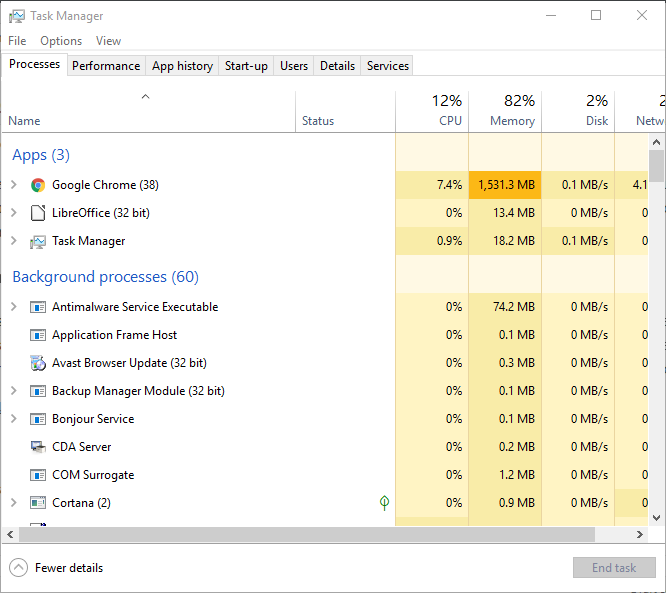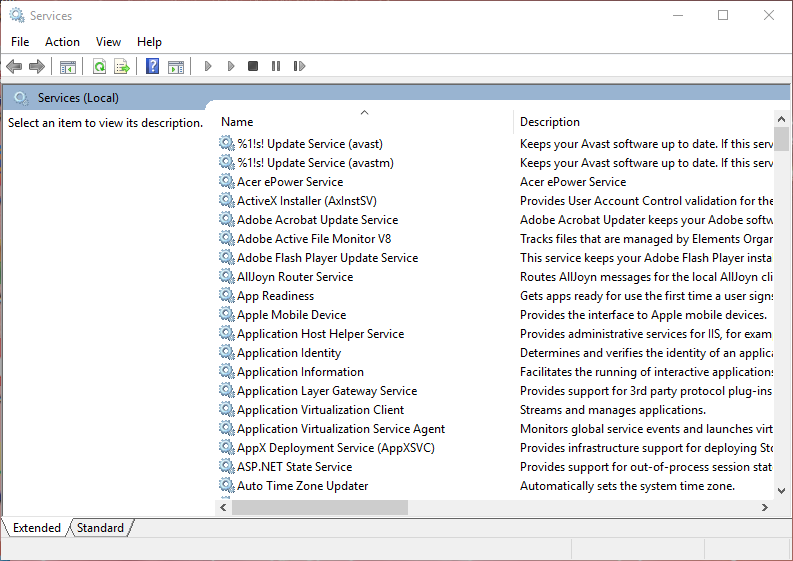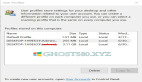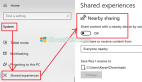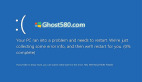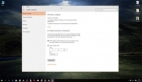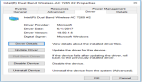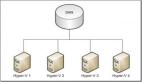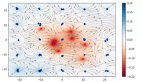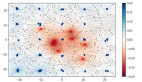如何解決Windows 10中太多的后臺進程
您的windows 10任務管理器列表是否加載后臺進程? 如果是這樣,您可能需要減少后臺進程以釋放桌面軟件的系統資源。 由于后臺進程占用內存,將它們切回可能會加速您的筆記本電腦或臺式機至少一點。
后臺進程通常是Microsoft服務窗口中列出的Microsoft和第三方軟件服務。 因此,減少后臺進程更多的是終止軟件服務。 但是,它們也可以是啟動程序和系統監視器。 因此,有幾種方法可以在windows 10中修復太多的后臺進程。
減少windows 10中的后臺進程
1.剝離windows 10啟動
任務管理器經常在系統托盤中列出啟動程序作為后臺進程。 大多數防病毒實用程序都是系統托盤軟件。 這些程序通常是通過系統托盤圖標上下文菜單打開的。 因此,從Windows啟動中刪除系統托盤軟件是減少后臺進程的一種方法。 您可以按如下方式從啟動中刪除系統托盤軟件。
--按Windows鍵+ X并選擇任務管理器打開進程選項卡。
--選擇下面直接顯示的啟動選項卡。
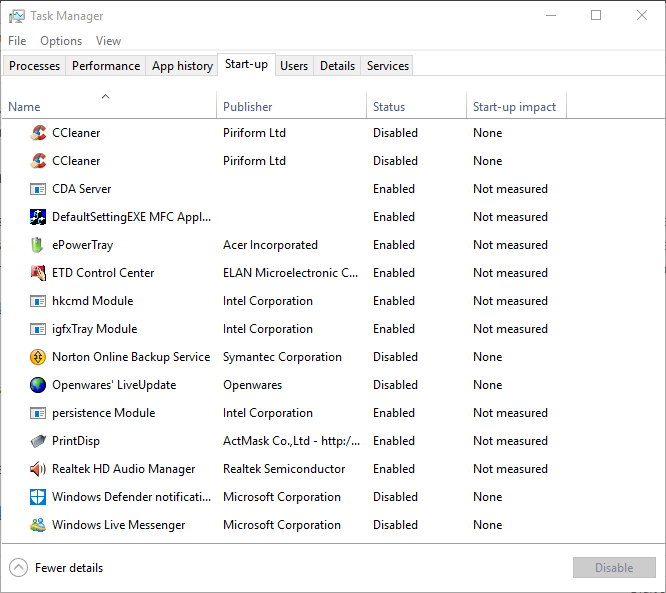
--現在,您可以選擇一個系統托盤程序,并按下其禁用按鈕將其從Windows啟動中刪除。
2.使用任務管理器終止后臺進程
任務管理器在其“進程”選項卡上列出背景和Windows進程。因此,您可以通過選擇它們并單擊結束任務來快速終止后臺進程。至少暫時停止后臺服務。
請注意突出顯示進程的系統資源使用情況的RAM和CPU百分比數字。停止浪費最多資源的第三方軟件流程。但是,僅限于終止第三方后臺服務。不要篡改對操作系統來說更重要的Windows進程。
3.從Windows啟動中刪除第三方軟件服務
在后臺服務下列出的許多第三方軟件服務可能是Windows啟動的一部分。因此,結束任務按鈕只會暫時停止這些服務,直到您重新啟動Windows。因此,您需要禁用后臺進程中列出的一些服務,以確保它們不會在系統啟動過程中再次啟動。這就是您可以如何配置后臺進程下列出的服務的啟動。
--在任務管理器中打開進程選項卡。
--通過單擊箭頭來展開您需要禁用的服務。
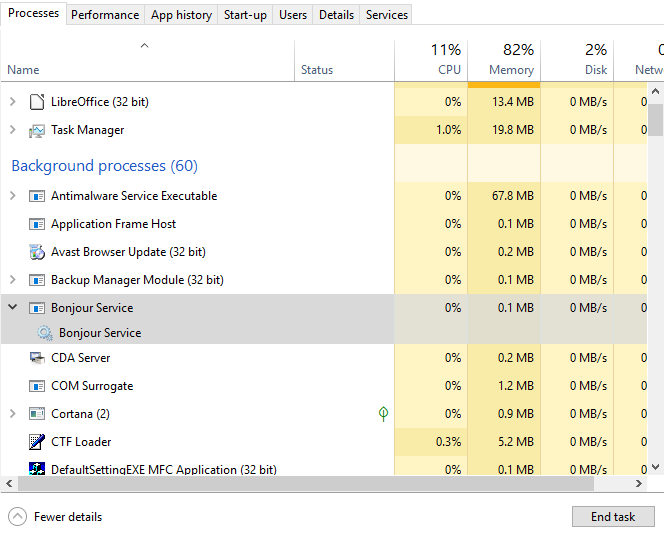
--右鍵單擊該服務并選擇打開服務。
--然后在“服務”窗口中雙擊需要禁用的服務以打開其屬性窗口。
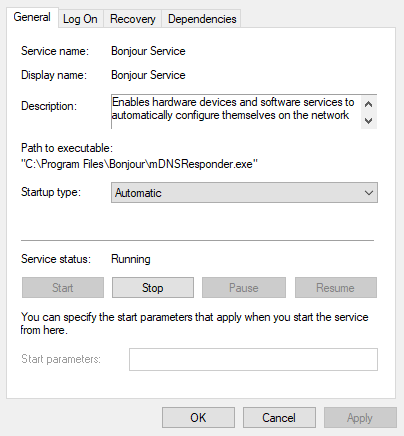
--從啟動類型下拉菜單中選擇禁用。
--選擇應用選項,然后單擊確定關閉窗口。從啟動類型下拉菜單中選擇禁用。
--選擇應用選項,然后單擊確定關閉窗口。
這將從Windows啟動中刪除選定的服務。 在禁用服務之前,請注意“服務”窗口中的說明,其中提供了更多詳細信息。 然后關掉它,如果你真的不需要它。
--系統配置實用程序提供了一種快速的方法來禁用Windows中的所有非Microsoft服務,這肯定會減少任務管理器中列出的后臺進程。 要打開系統配置,請按Windows鍵+ R熱鍵。
--在運行中輸入'msconfig',然后單擊確定。
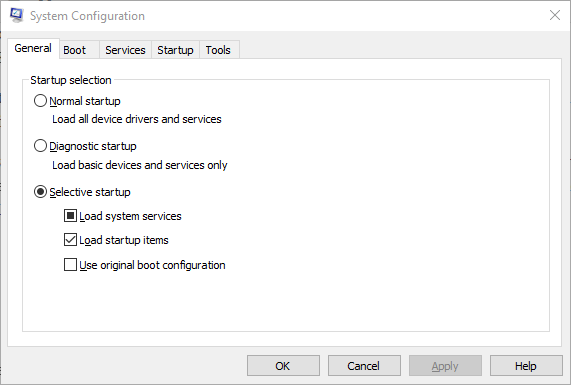
--選擇下面顯示的服務選項卡。
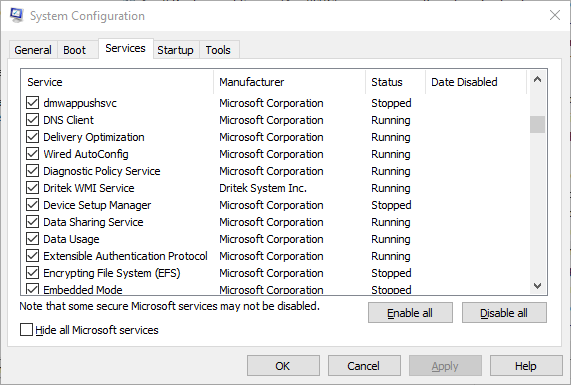
--單擊隱藏所有Microsoft服務復選框。
--按下全部禁用按鈕。
--按下Apply按鈕。
--點擊確定按鈕關閉窗口。
--然后按下打開的對話框上的重新啟動按鈕。
4.關閉系統監視器
任務管理器還列出第三方系統監視器作為后臺進程。 某些第三方實用程序包括檢查系統資源和硬盤使用情況的系統監視器。 這些系統監視器作為后臺進程獨立于主要軟件運行,并且通常提供大量系統托盤通知。 例如,CCleaner的系統監視通知程序通知用戶該實用程序可釋放500兆字節的HDD存儲空間。
即使系統監視器在Windows啟動過程中啟動,您也不能始終使用任務管理器禁用它們。 因此,確保某些系統監視器不以Windows啟動的唯一方法是為其實用軟件中包含的選項進行配置。 因此,如果您看到任務管理器后臺進程中列出的系統監視器,請在軟件設置中查找將禁用它的選項。

因此,您可以修復多余的后臺進程,主要是使用任務管理器和系統配置實用程序從Windows啟動中刪除第三方程序及其服務。 這將釋放任務欄上桌面軟件的更多系統資源,并加速Windows。 你可以看看這篇文章中的進一步提示,它將釋放windows 10中的系統資源。